Versionshinweise zu NetIQ Identity Manager Designer 4.8
NetIQ Identity Manager Designer 4.8 bietet neue Funktionen und ist einfacher in der Bedienung. Einige in früheren Versionen auftretende Probleme wurden behoben.
Viele der eingeführten Verbesserungen sind Umsetzungen von Vorschlägen unserer Kunden. Wir möchten uns auf diesem Wege bei Ihnen für Ihr wertvolles Feedback bedanken. Wir hoffen, Sie unterstützen uns weiterhin dabei, unsere Produkte optimal an Ihre Bedürfnisse anzupassen. Feedback können Sie in unseren Identity Manager Community-Foren auf unserer Community-Website posten, auf der Sie auch Produktbenachrichtigungen, Blogs und Produktbenutzergruppen finden.
Informationen über die Neuheiten in früheren Versionen finden Sie im Abschnitt „Frühere Versionen“ auf der Dokumentations-Website zu Identity Manager.
Weitere Informationen zu dieser Version und die aktuellen Versionshinweise finden Sie auf der Dokumentationsseite zu Identity Manager. Dieses Produkt steht auf der Website der Identity Manager-Produkte zum Herunterladen bereit.
1.0 Neue und geänderte Funktionen
In den folgenden Abschnitten werden die wichtigsten Funktionen beschrieben, die in dieser Version enthalten sind. Außerdem wird erläutert, welche Funktionen aus dem Produkt entfernt und welche Probleme in dieser Version behoben wurden:
1.1 Neue Funktionen
Diese Version enthält folgende wichtige Funktionen:
Unterstützte Betriebssysteme
In dieser Version werden erstmals die folgenden Plattformen unterstützt:
-
SUSE Linux Enterprise Server (SLES) 12 SP4 und SLES 15
-
RedHat Enterprise Linux (RHEL) 7.5, RHEL 7.6, RHEL 8
-
Windows 2016, Windows 2019
-
MacOS 10.14 (Mojave)
-
SUSE Linux Enterprise Desktop 15
-
OpenSuSe LEAP 15 oder höher
Unterstützung für Java 8 Update 222
Designer wurde auf Java 8 Update 222 aktualisiert.
Git für die Paketversionsverwaltung
Identity Manager führt Git, ein Open Source-Versionsverwaltungssystem, zur Verwaltung der Paketversionen in Designer ein. Mit Git verwalten, verfolgen und pflegen Sie den Änderungsverlauf, stellen eine frühere Version wieder her oder vergleichen verschiedene Paketversionen schnell und effizient. Weitere Informationen finden Sie unter Verwalten von Paketversionen mit Git im Administrationshandbuch zu NetIQ Designer für Identity Manager.
Unterstützung für die Erstellung von Formularen mit dem neuen Workflow-Formular-Generator
Identity Manager führt eine neue Registerkarte mit der Bezeichnung JSON-Formulare im Editor für die Bereitstellungsanforderungsdefinition von Designer ein. Damit werden Formulare im neuen Workflow-Formular-Generator erstellt und verwaltet. Die über diese Registerkarte erstellten Formulare werden im JSON-Format gespeichert.
Weitere Informationen zur Arbeit mit der Registerkarte JSON-Formulare finden Sie unter Info zum Formular-Generator im NetIQ Identity Manager – Administratorhandbuch zur Entwicklung der Identitätsanwendungen. Weitere Informationen zur Erstellung von Formularen im Workflow-Formular-Generator finden Sie im NetIQ Identity Manager – Benutzerhandbuch für den Formular-Generator.
Leistungsverbesserung
Die Designer-Software wurde zur Leistungsverbesserung in Designer folgendermaßen geändert:
-
Zur Verbesserung der Geschwindigkeit beim Starten von Designer sind die Konfigurationsdateien nicht mehr Bestandteil des Designer-Startskripts. Diese Dateien befinden sich nun in einem separaten Plugin im Designer-Installationspaket. Die Konfigurationsdateien müssen manuell vom Plugin für die Treiber geladen werden, die Sie in Ihrer Umgebung benötigen.
-
Mit Designer können Sie die installierten Pakete in der Identity Manager-Umgebung verwalten und brauchen so nur die erforderlichen Pakete in Ihrer Umgebung beizubehalten.
Das Fenster „Paket verwalten“ wird beim ersten Start von Designer angezeigt. Alternativ navigieren Sie zu Hilfe > Pakete verwalten. Weitere Informationen finden Sie unter Verwalten installierter Pakete im Administrationshandbuch zu NetIQ Designer für Identity Manager.
-
Der Benutzeranwendungstreiber in der Gliederungsansicht kann nicht erweitert werden. Nehmen Sie in der Bereitstellungsansicht Änderungen an den Benutzeranwendungsobjekten vor.
2.0 Systemanforderungen
Informationen über Hardwareanforderungen und unterstützte Betriebssysteme finden Sie im Dokument Systemanforderungen für Identity Manager 4.8.
3.0 Installation von Designer 4.8
Nachdem Sie Identity Manager 4.8 käuflich erworben haben, melden Sie sich bei der Identity Manager-Produkt-Website an und folgen Sie dem Link zum Herunterladen der Software. Folgende Dateien stehen zur Verfügung:
|
Dateiname |
Beschreibung |
|---|---|
|
Identity_Manager_4.8_Designer_Linux.tar.gz |
Enthält Designer für Linux |
|
Identity_Manager_4.8_Designer_Windows.zip |
Enthält Designer für Windows |
|
Identity_Manager_4.8_Designer_MacOSX.dmg |
Enthält Designer für MacOS 10.14 (Mojave) |
Informationen zum Herunterladen der Installationskits finden Sie auf der Website NetIQ Downloads.
4.0 Aufrüsten auf Designer 4.8
Mit dem Designer-Installationsprogramm können Sie von Designer 4.7 auf Designer 4.8 aufrüsten. Weitere Informationen zu den unterstützten Aufrüstungspfaden finden Sie unter Unterstützte Aufrüstungspfade
im Einrichtungshandbuch zu NetIQ Identity Manager für Linux bzw. unter Unterstützte Aufrüstungspfade
im Einrichtungshandbuch zu NetIQ Identity Manager für Windows.
5.0 Aktualisieren von Designer-Paketen im Offline-Modus
Zum Aktualisieren von Designer-Paketen im Offline-Modus stellen Sie die Paketaktualisierungsdateien in einem lokalen Verzeichnis auf dem Computer bereit und konfigurieren Sie Designer dann so, dass die Dateien aus diesem Verzeichnis gelesen werden.
So erstellen Sie eine Offline-Kopie der Paketaktualisierungsdateien:
-
Melden Sie sich beim Computer an, auf dem Designer installiert ist, und erstellen Sie ein lokales Verzeichnis.
-
Kopieren Sie die in Schritt 1 erstellten Paketaktualisierungsdateien in das Verzeichnis:
-
Linux: Wechseln Sie in einer Shell zum Verzeichnis und führen Sie die folgenden Befehle aus:
wget -r -nH -np https://nu.novell.com/designer/packages/idm/updatesite1_0_0/
wget -r -nH -np https://nu.novell.com/designer/packages/idm/updatesite2_0_0/
-
Windows: Führen Sie die folgenden Schritte aus:
-
Öffnen Sie die Paketaktualisierungs-Website unter einer der folgenden URLs:
-
https://nu.novell.com/designer/packages/idm/updatesite1_0_0/
-
https://nu.novell.com/designer/packages/idm/updatesite2_0_0/
-
-
Wählen Sie die erforderlichen Dateien aus und laden Sie sie herunter.
-
-
So konfigurieren Sie Designer zum Lesen der Dateien aus dem lokalen Verzeichnis:
-
Starten Sie Designer.
-
Klicken Sie im Hauptmenü von Designer auf Windows > Einstellungen.
-
Klicken Sie auf NetIQ > Paketmanager > Online-Aktualisierungen.
-
Tippen Sie auf das Plus-Symbol und geben Sie eine neue URL ein.
-
Füllen Sie die folgenden Felder aus:
-
Anbieter: Geben Sie den Namen des Anbieters für die Paketaktualisierung an.
-
URL: Geben Sie die URL im Format file:///<Pfad_zu_Dateien>/packages/idm/updatesite1_0_0/ an.
Bei gemounteten ISO-Dateien unter Linux gilt das folgende URL-Format:
file:////media/designer460offline/packages/idm/updatesite1_0_0/
file:////media/designer460offline/packages/idm/updatesite2_0_0/
HINWEIS:Sollen mehrere Paket-Websites eingefügt werden, wiederholen Sie diesen Schritt und geben Sie die zusätzlichen URLs an.
-
-
Klicken Sie auf OK.
-
Aktivieren Sie die erforderlichen Kontrollkästchen für die Websites im Fenster Einstellungen.
HINWEIS:Die neuen Websites sind standardmäßig ausgewählt.
-
Klicken Sie auf Anwenden und dann auf OK.
-
Klicken Sie im Hauptmenü von Designer auf Hilfe > Auf Paketaktualisierungen prüfen.
-
Wählen Sie die erforderlichen Aktualisierungen aus und klicken Sie auf Ja, sodass die Designer-Paketaktualisierungen akzeptiert und aktualisiert werden.
Sie müssen Designer neu starten, damit die Änderungen in Kraft treten.
6.0 Installieren von Designer unter macOS 10.14 (Mojave)
NetIQ stellt die Datei Identity_Manager_4.8_MacOSX_Designer.dmg zur Installation von Designer unter macOS 10.14 zur Verfügung.
Führen Sie die folgenden Aktionen aus, um Designer unter macOS zu installieren:
-
Laden Sie Identity_Manager_4.8_Designer_MacOSX.dmg von der NetIQ-Downloads-Website herunter.
HINWEIS:Manchmal verhindern in der Designer-Anwendung enthaltene Quarantäneattribute wie com.apple.quarantine den Start von Designer. Informationen zur Lösung dieses Problems finden Sie unter Start der Designer-Anwendung am Mac nicht möglich im Administrationshandbuch zu NetIQ Designer für Identity Manager.
-
Ziehen Sie aus dem Popup-Fenster, das nun angezeigt wird, den Ordner „Designer“ zu dem Standort, an dem Designer installiert werden soll, und legen Sie ihn dort ab.
Am Mac werden Sie standardmäßig aufgefordert, Designer in den Ordner „Anwendungen“ herunterzuladen. Wenn Sie Designer in diesem Ordner installieren, erstellt Mac eine Verknüpfung für Designer am Launchpad.
WICHTIG:Die folgenden Überlegungen betreffen die Installation von zwei Instanzen von Designer unter Ihrem Betriebssystem:
-
Installieren Sie die Instanzen in zwei verschiedenen Ordnern.
-
Installieren Sie die neue Instanz in einem Ordner, in dem bereits eine Instanz von Designer vorhanden ist. In diesem Fall müssen Sie die erste Instanz umbenennen, bevor Sie eine neue Instanz von Designer hinzufügen.
-
-
Wenn Sie Designer zum ersten Mal starten und die folgende Meldung sehen, müssen Sie das Skript updateInfoPlistScript.py ausführen. Es aktualisiert die Info.plist-Dateien in Designer und in den Azul Zulu-JDK-Anwendungen mit fehlenden Funktionen, bei deren Fehlen Sie diese Meldung sehen.
Wenn diese Meldung nicht angezeigt wird, fahren Sie direkt mit Schritt Schritt 4 fort.
Abbildung 1 Meldung zur Installation der älteren Version Java SE 6
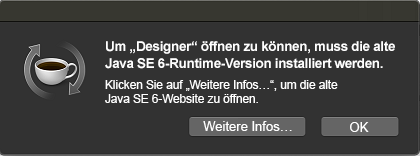
HINWEIS:Falls Sie die Version Azul Zulu JDK 8u222-b10 nicht im System installiert haben, installieren Sie sie über die Datei <jdk>.dmg, bevor Sie das Skript updateInfoPlistScript.py ausführen.
Führen Sie die folgenden Schritte aus:
-
Öffnen Sie einen Browser und geben Sie die folgende URL an: https://nu.novell.com/designer/IDM-Designer-MacOSX/.
-
Laden Sie die Datei updateInfoPlistScript.py herunter.
-
Öffnen Sie ein Terminalfenster und führen Sie den folgenden Befehl aus dem Verzeichnis heraus aus, in das Sie die Datei updateInfoPlistScript.py heruntergeladen haben:
sudo python updateInfoPlistScript.py
-
Geben Sie den Wert an, der der Version Azul Zulu JDK 8u222-b10 entspricht.
-
Geben Sie in der Liste der angezeigten Designer-Versionen den Wert an, der der benötigten Designer-Version entspricht.
Die Datei Info.plist wird aktualisiert.
-
-
Starten Sie Designer, indem Sie auf das Designer-Symbol im Launchpad oder auf die Designer-Anwendung im installierten Ordner klicken. Weitere Informationen zur Verwendung von Designer finden Sie im Administrationshandbuch zu NetIQ Designer für Identity Manager.
Deinstallation von Designer
Klicken Sie zur Deinstallation von Designer mit der rechten Maustaste auf den Ordner „Designer“ und wählen Sie In Papierkorb verschieben aus.
Nach der Deinstallation von Designer wird die Verknüpfung automatisch vom Launchpad entfernt.
Informationen zur Fehlersuche in Designer finden Sie unter Fehlersuche in Designer im Administrationshandbuch zu NetIQ Designer für Identity Manager.
7.0 Bekannte Probleme
NetIQ Corporation ist bestrebt, Produkte zu bieten, die hochwertige Lösungen für die Softwarebedürfnisse Ihres Unternehmens darstellen. Die nachfolgend beschriebenen Probleme werden zurzeit untersucht. Wenden Sie sich an den Technischen Support, wenn Sie weitere Hilfe zu einem Problem benötigen.
7.1 Vergleich von Bereitstellungsanforderungsdefinitionen zeigt keine Formularabhängigkeiten für neue JSON-Formulare
Problem: Im Fall einer Bereitstellungsanforderungsdefinition mit neuen JSON-Formularen zeigt die Vergleichen-Funktion nicht die Formularabhängigkeiten an. Wenn für die Bereitstellung der Bereitstellungsanforderungsdefinition (PRD) die Operation Vergleichen > Verknüpfen verwendet wird, werden Änderungen in den Formularfeldern nicht bereitgestellt.
Behelfslösung: Verwenden Sie die Funktion Bereitstellen, um die Formularabhängigkeiten anzuzeigen und die im Formular vorgenommenen Änderungen zu übernehmen.
7.2 Bereitstellungsanforderungsdefinition wird nicht aktualisiert, wenn das „Auswählen“-Formularfeld von einem Einzelwert auf mehrere Werte geändert wird
Problem: Wenn Sie im Formular-Generator das Attribut eines Felds ändern, z. B. das Feld Auswählen von einem Einzelwert in einen Mehrfachwert, wird diese Änderung in der Bereitstellungsanforderungsdefinition nicht aktualisiert. Die Bereitstellungsanforderungsdefinition im Texteditor zeigt target-type="single-value" an, wie unten dargestellt:
<data-item
data-type="string" name="select2"
target="flowdata.Start/selectfieldrequest/select2"
target-type="single-value"/>
Behelfslösung: Führen Sie folgende Schritte aus, um die Änderung target-type="multi-value-list" in der Bereitstellungsanforderungsdefinition zu aktualisieren:
-
Öffnen Sie die Bereitstellungsanforderungsdefinitions-Ansicht und klicken Sie auf die Aktivität, die mit dem Formular verknüpft ist. Dadurch wird target-type="multi-value-list" für das Auswählen-Feld aktualisiert.
-
Speichern Sie die Bereitstellungsanforderungsdefinition und stellen Sie sie bereit.
7.3 Fehler beim Hinzufügen einer Richtlinie in Designer 4.8 mit Identity Manager, Version 4.7.3
Problem: Wenn Sie in Designer 4.8 mit der Identity Manager-Version 4.7.3 eine neue DirXML-Skript-Richtlinie hinzufügen, wird die Meldung Fehler beim Erstellen der Steuerelemente angezeigt.
Behelfslösung: Führen Sie die folgenden Schritte aus, um das Problem zu beheben.
-
Navigieren Sie zum Speicherort von Designer 4.8 in Ihrem System: <Designer_installation_path>\plugins\com.novell.idm.policybuilder_<latestversion>\DTD
Beispiel: C:\netiq\idm\apps\Designer\plugins\com.novell.idm.policybuilder_4.0.0.201906141638\DTD
-
Kopieren Sie die Datei dirxmlscript4.7.2.dtd und fügen Sie sie ein, um ein Duplikat zu erstellen. Benennen Sie die Kopie in dirxmlscript4.7.3.dtd um.
-
Starten Sie Designer neu.
7.4 Wenn das Benutzeranwendungstreiber-Paket 4.7 installiert ist, wird das Helpdesk-Ticket-Vorlagenpaket mit Version 4.8 anstelle von Version 4.7 installiert.
Problem: Wenn Sie in Designer 4.8 mit Identity Manager, Version 4.7.3, ein Benutzeranwendungstreiber-Paket 4.7 erstellen, installiert der Treiberkonfigurationsassistent das Helpdesk-Ticket-Vorlagenpaket mit Version 4.8 statt Version 4.7.
Behelfslösung: Gehen Sie wie folgt vor, um ein Downgrade der Helpdesk-Ticket-Vorlage auf Version 4.7 vorzunehmen.
-
Klicken Sie in der Gliederungsansicht mit der rechten Maustaste auf Identitätsdepot und wählen Sie dann Eigenschaften aus.
-
Wählen Sie die Option Pakete.
-
Klicken Sie unter Helpdesk-Ticket-Vorlage auf die Dropdown-Liste Operation und wählen Sie die Option Herabstufen aus.
-
Wählen Sie die Version 4.7 aus.
-
Klicken Sie auf OK.
8.0 Kontaktangaben
Wir möchten Ihnen stets eine nützliche, aussagekräftige Dokumentation an die Hand geben. Sie haben Verbesserungsvorschläge? Dann senden Sie sie uns per Email an Documentation-Feedback@netiq.com. Wir freuen uns auf Ihre Rückmeldung.
Ausführliche Kontaktinformationen finden Sie auf der Website mit den Support-Kontaktangaben.
Allgemeine Informationen zu unserem Unternehmen und unseren Produkten finden Sie auf der NetIQ-Firmenwebsite.
Werden Sie Mitglied in unserer Community, und führen Sie interaktive Gespräche mit Fachkollegen und NetIQ-Experten. In der NetIQ-Online-Community finden Sie Produktinformationen, Links zu nützlichen Ressourcen, Blogs und Social-Media-Kanäle.
9.0 Rechtliche Hinweise
Informationen zu rechtlichen Hinweisen, Marken, Haftungsausschlüssen, Gewährleistungen, Ausfuhrbeschränkungen und sonstigen Nutzungseinschränkungen, Rechten der US-Regierung, Patentrichtlinien und Erfüllung von FIPS finden Sie unter https://www.netiq.com/company/legal/.
Copyright © 2019 NetIQ Corporation. Alle Rechte vorbehalten.